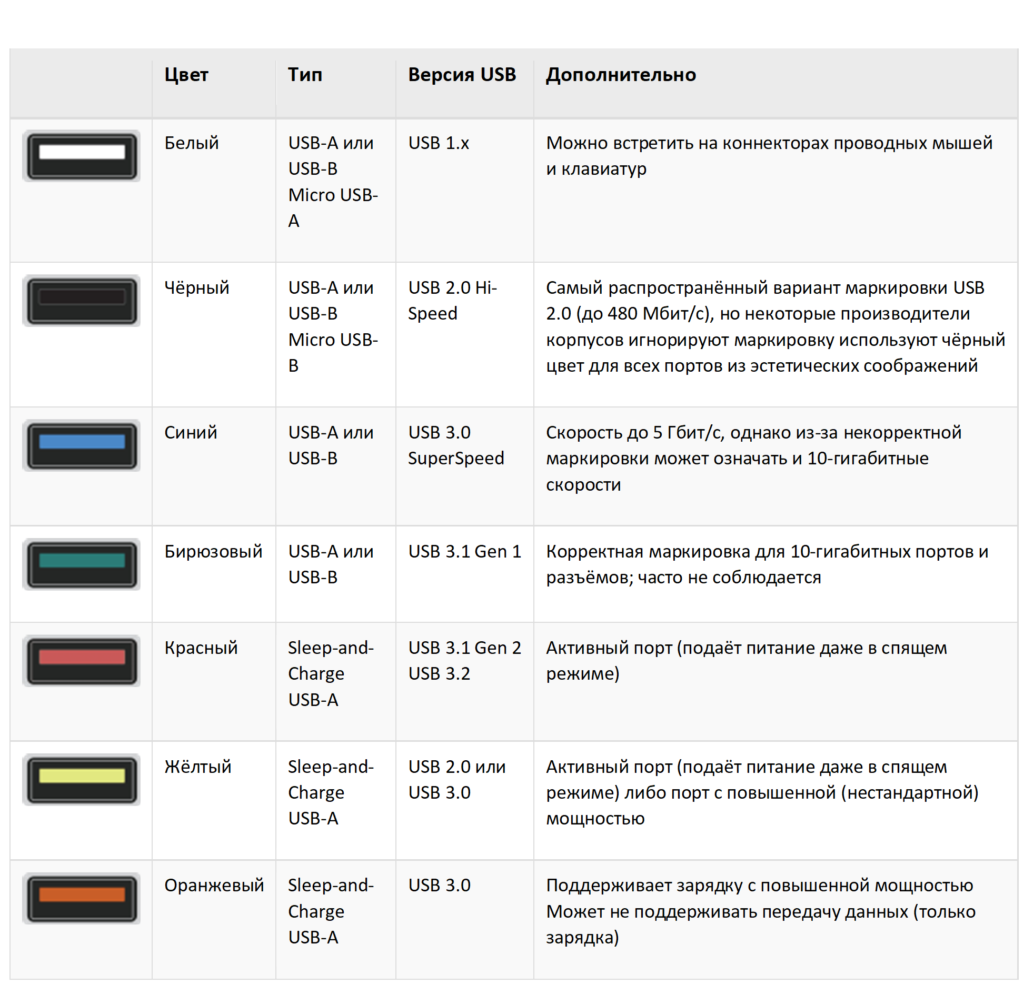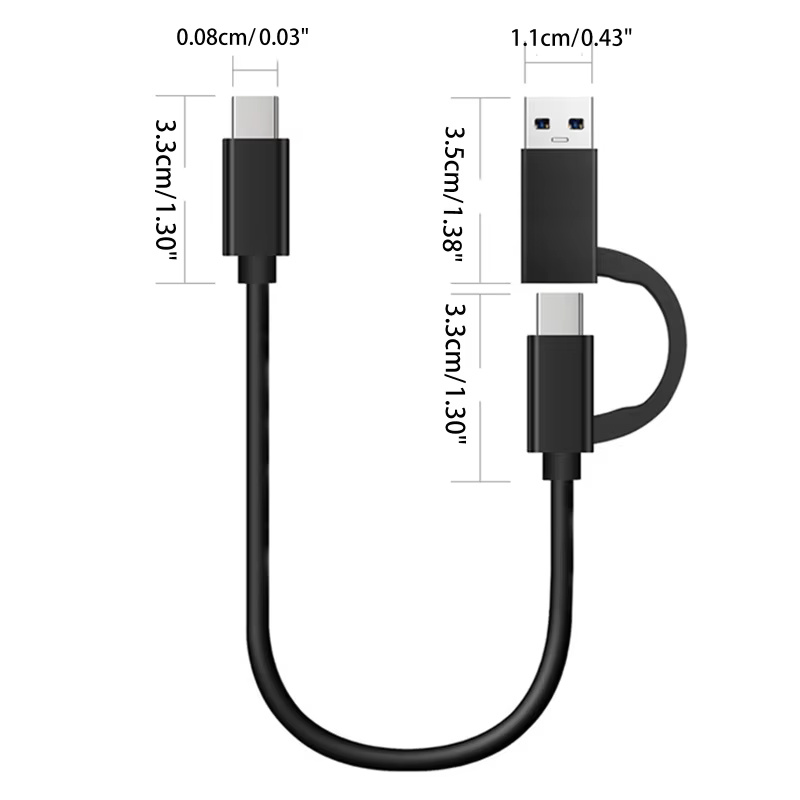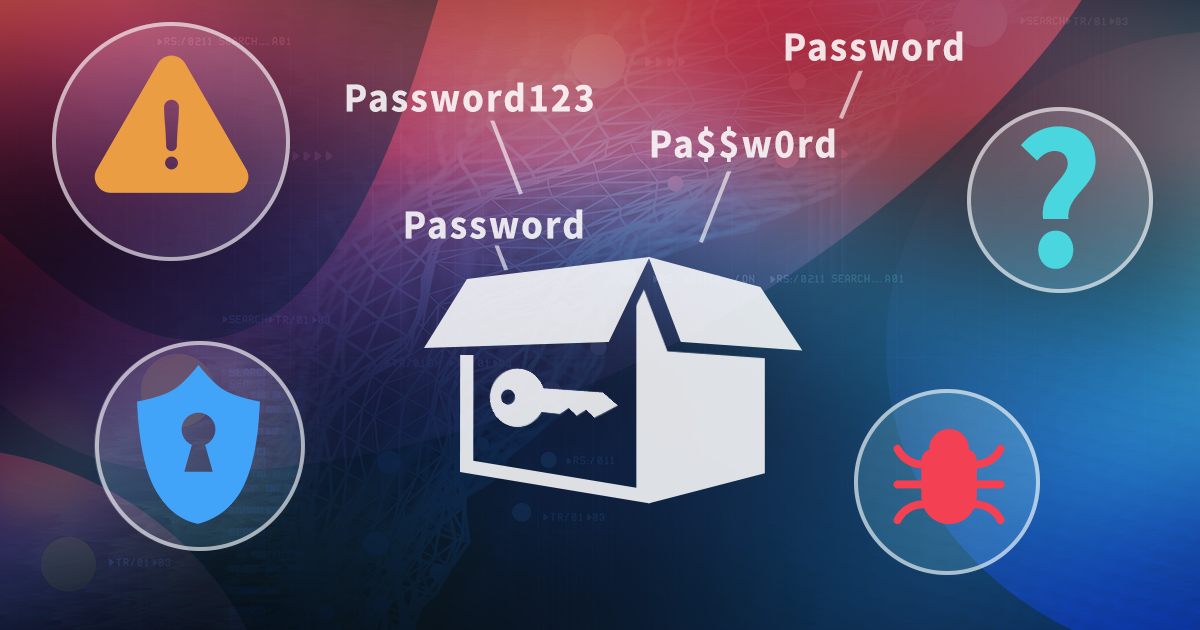Оборудование лаборатории: кабели и переходники USB
18 ноября, 2024, Oleg Afonin
Рубрика: «Разное»
Для подключения накопителей (как исследуемых, так и целевых) к компьютеру используются различные кабели. В большинстве случаев это – кабели стандарта USB, которые подключаются к портам USB Type-C либо USB-A. Как характеристики, так и качество кабелей способны оказать существенное влияние на скорость передачи данных. В этой статье мы расскажем о том, какие бывают порты, разъёмы и кабели.
Стандарты USB и скоростные характеристики портов
Ассоциация USB-IF постаралась максимально запутать потребителя, не только принимая различные версии стандартов (например, только стандартов на 20-гигабитный USB существует два, и они не совместимы между собой), но и меняя их обозначения, часто – ретроспективно. Для того, чтобы разобраться в характеристиках портов, нужно углубиться в историю стандарта.
Форм-факторы USB: USB-A и USB-C
Прежде, чем начать разговор о протоколах передачи данных и питании, отметим важные различия между форм-факторами USB-A и USB Type-C (USB-C).

USB-A
- Традиционный прямоугольный разъём, используемый с самого появления стандарта USB.
- Особенности:
- Широко распространён на компьютерах, зарядных устройствах и периферийных устройствах.
- Поддерживает USB 1.0, 2.0, 3.0, 3.1 и 3.2 (Gen 1 и Gen 2).
- Не симметричен: подключается только одной стороной.
- Маркировка: стандартом определены различные цвета портов и коннекторов (см. следующий раздел). В то же время даже крупные производители часто используют другие, нестандартные или игнорируют маркировку (чаще всего это происходит с 10-гигабитными кабелями).
- Ограничения: не поддерживает новые возможности, такие как стандарт USB-PD или скорости, превышающие 10 Гбит/с.
USB-C
- Универсальный симметричный разъём, разработанный для современных устройств.
- Особенности:
- Поддерживает все версии USB, начиная с USB 3.1, а также USB4 и Thunderbolt.
- Симметричен (реверсивный), что делает его удобным в использовании.
- Поддерживает USB Power Delivery до 240 Вт (с USB PD 3.1), что позволяет заряжать даже мощные ноутбуки.
- Совместим с передачей видео (DisplayPort, HDMI) и аудио.
- Преимущества: гибкость, высокая пропускная способность, поддержка современных стандартов и компактность.
- Маркировка: цветовая маркировка осталась в прошлом, а новые способы маркировки появились в стандарте только в 2021 году.
- Недостатки: до недавнего времени не было стандартных способов маркировки, и кабели USB-C разных стандартов невозможно было отличить по внешним признакам.
Стандарты USB
Стандарты USB определяют не только скоростные характеристики и максимальную мощность портов, но и способы, которыми достигаются эти скорости. При выборе кабеля стоит ориентироваться на максимальный стандарт USB. Лучше всего подойдут кабели стандарта USB4; как правило, качество таких кабелей с запасом перекрывает требования типичных задач, в которых узким местом становится пропускная способность порта, переходника или адаптера.
USB 1.0 и 1.1
USB 1.0 появился в 1996 году, с поддержкой скорости до 1.5 Мбит/с (Low Speed) и 12 Мбит/с (Full Speed) для базовых задач. Версия USB 1.1 (1998) улучшила совместимость при тех же скоростях.
Что касается питания, стандарт обеспечивал минимальную мощность: до 5 В и 0.5 А (2.5 Вт), чего хватало для маломощных устройств (мышей, клавиатур).
На сегодняшний день порты USB 1 и 1.1 практически не встречаются.
USB 2.0
В 2000 году USB 2.0 поднял скорость передачи данных до 480 Мбит/с (High Speed) и обеспечил мощность до 5 В и 0.5 А (2.5 Вт) — как и предыдущий стандарт. Позже появился режим USB Battery Charging (BC) 1.2, увеличивший ток до 1.5 А (7.5 Вт) для зарядки мобильных устройств. Как правило, режим BC1.2 встречается только в зарядных устройствах, но не в портах компьютера; рассчитывать на то, что компьютер всегда сможет обеспечить такой ток – не стоит.
Стандарт USB 2.0 до сих пор активно используется там, где не нужны более высокие скорости. Однако важно принимать во внимание ограничения по питанию данного стандарта: питание, подаваемое по таким портам, может оказаться недостаточным для раскрутки пластин внешних жёстких дисков в форм-факторе 2.5”. Подключать к портам USB 2.0 устройства, требующие повышенного питания, не стоит.
USB 3.0 и 3.1
- USB 3.0 (2010) поднял скорость до 5 Гбит/с (SuperSpeed) и увеличил мощность до 5 В и 0.9 А (4.5 Вт), что позволяло поддерживать подключение к более энергоёмким устройствам, таким как жёсткие диски.
- USB 3.1 Gen 1 – переименованный стандарт USB 3.0, поддерживающий ту же мощность и скорость (т.е. 5 Гбит/с и 4.5 Вт).
- USB 3.1 Gen 2 добавил режим передачи данных на 10 Гбит/с (SuperSpeed+) и поддерживал те же параметры питания.
Стандарты USB 3.0 и 3.1 доступны как для коннекторов Type-C, так и для более старых портов Type-A (для последних поддерживаются скорости до 10 Гбит/с).
USB 3.2
USB 3.2 – переименование предыдущего стандарта с добавлением одного нового режима – USB 3.2 Gen 2×2, доступного только для коннекторов Type-C.
- USB 3.2 Gen 1 (SuperSpeed) на 5 Гбит/с с поддержкой 4.5 Вт мощности (5 В, 0.9 А).
- USB 3.2 Gen 2 (SuperSpeed+) на 10 Гбит/с, с той же мощностью, как и Gen 1.
- USB 3.2 Gen 2×2 поддерживает скорость до 20 Гбит/с, применяя два 10-гигабитных канала, при этом совместим с USB Power Delivery, что позволяет достигать до 100 Вт для зарядки мощных устройств, таких как ноутбуки, при использовании USB-C кабеля.
Стандарты USB 3.2 доступны как для коннекторов Type-C, так и для более старых портов Type-A, однако новый режим 2х2 доступен только для коннекторов Type-C.
USB4
USB4 (2019) стал результатом интеграции технологий Thunderbolt 3, представил два новых скоростных режима и сделал обязательной поддержку стандарта USB Power Delivery (не требуя, однако, обязательной поддержки самой высокой мощности; абсолютный минимум, который обязан подавать такой порт – всего 7.5 Вт, как и в предыдущей версии стандарта). Минимальная скорость таких портов – 20 Гбит/с, однако гарантируемая обратная совместимость с USB 2.0/1.1 и USB 3.2 делает исключение для стандарта USB 3.2 Gen 2×2, где 20-гигабитная скорость достигается альтернативным способом (поддержка этого стандарта опциональна). USB4 доступен только с коннекторами Type-C.
- USB4 Gen 2×2 обеспечивает 20 Гбит/с.
- USB4 Gen 3×2 увеличивает скорость до 40 Гбит/с.
- USB4 Version0 удваивает скорость до 80 Гбит/с.
Отдельно отметим стандарт USB Power Delivery (PD), который, в зависимости от версии, позволил нарастить мощность до 60, 100 и 140 Вт в зависимости от версии, что делало возможной зарядку ноутбуков и других устройств с высоким энергопотреблением при условии использования соответствующим образом маркированного (посредством встроенного чипа) кабеля. Версия стандарта PD не зависит от версии USB, а сам стандарт доступен только на портах Type-C.
Маркировка кабелей USB
Для кабелей USB-A (в том числе – кабелей Type-A/Type-C на стороне коннектора USB-A) принята цветовая маркировка коннекторов. На сайте USB: Port Types and Speeds Compared перечислены следующие виды маркировки:
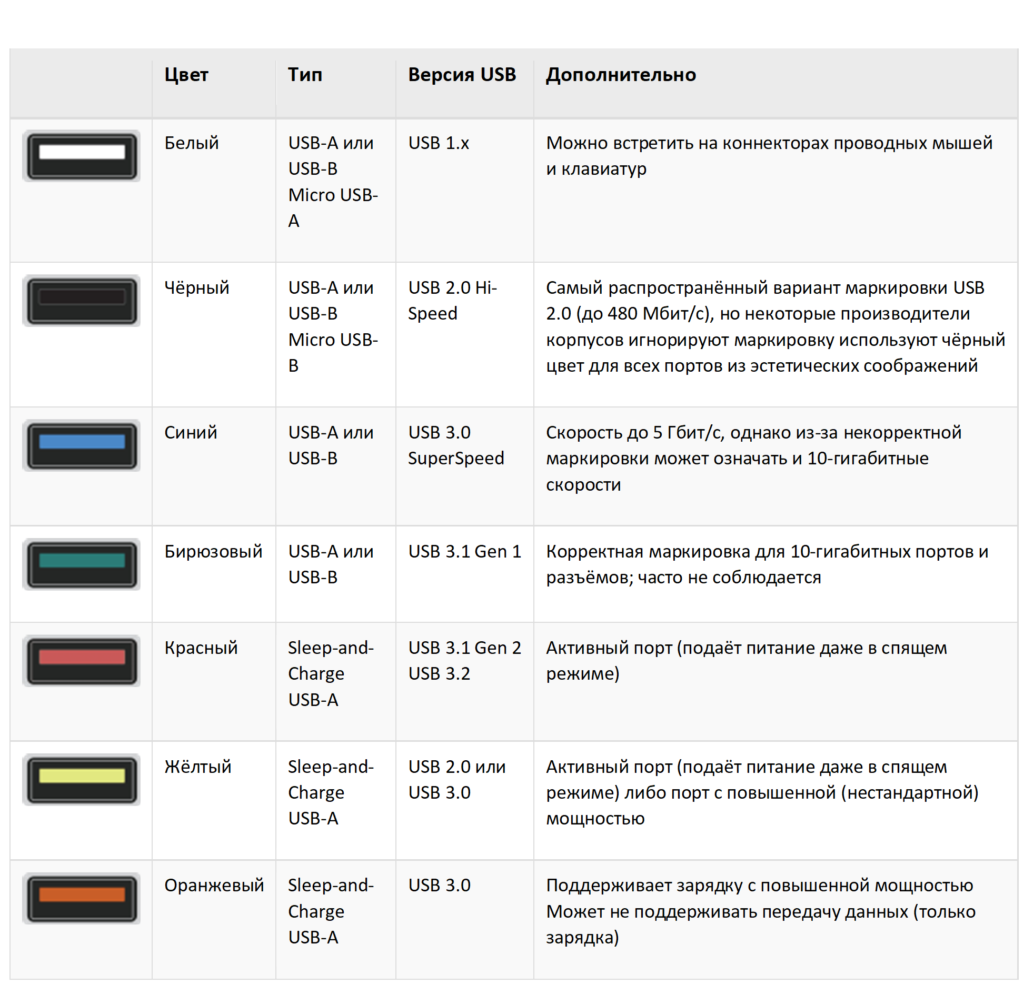
Для кабелей USB Type-C (USB-C) определены следующие виды маркировки.
До 2021 года ни скорость, ни поддерживаемая мощность на кабеле USB-C не указывались. Соответственно, очень дорогой фирменный кабель на практике мог обладать самыми низкими характеристиками из возможных (то есть, скорости, как у USB 2.0 и мощность до 60 Вт), а дешёвый сторонний – наоборот. Внешне же различить такие кабели было невозможно.
С 2021 года USB-IF (USB Implementers Forum) ввёл обязательную маркировку кабелей USB-C, что позволяет узнать их основные характеристики по внешним признакам. Маркировка указывает на скорость передачи данных и максимальную мощность зарядки, которую поддерживает кабель.
Маркировка скорости передачи данных
- Нет маркировки – кабель поддерживает передачу данных со скоростью до 480 Мбит/с (USB 2.0) либо кабель выпущен до 2021 года (и тогда его характеристики неизвестны).
- USB 5Gbps, USB 10Gbps – поддержка скорости до 5 и до 10 Гбит/с соответственно.
- USB 20Gbps — поддержка скорости до 20 Гбит/с (USB 3.2 Gen 2×2 или USB4 Gen 2×2). Обратите внимание: два стандарта не совместимы между собой, поэтому утверждать, что маркированный таким образом кабель точно поддерживает скорость 20 Гбит/с по тому стандарту, который нужен вам, нельзя.
- USB 40Gbps — кабель обеспечивает передачу данных со скоростью до 40 Гбит/с (USB4 Gen 3×2 или Thunderbolt 3/4).
Маркировка мощности питания (Power Delivery)
- Нет маркировки – кабель выпущен до 2021 года, поддерживает мощность до 60 Вт.
- 60W — кабель рассчитан на передачу мощности до 60 Вт (20 В, 3 А). Микросхема (чип) маркировки в кабеле отсутствует.
- 100W – кабель поддерживает до 100 Вт (20 В, 5 А).
- 240W или EPR — кабель поддерживает до 240 Вт (48 В, 5 А), согласно USB PD 3.1 Extended Power Range (EPR).
Как выглядит маркировка?
На упаковке и самом кабеле/разъёме часто размещаются комбинированные обозначения. Например, “USB 40Gbps 100W” означает кабель, поддерживающий скорость до 40 Гбит/с и мощность до 100 Вт.

Такие кабели обеспечивают и высокую скорость передачи данных, и мощность зарядки до 240 Вт.
Важно: кабель, маркированный “100W” или “240W” без указания скорости предназначен только для зарядки; скорость передачи данных в таких кабелях, как правило, не превышает 480 Мбит/с (то есть, USB 2.0).

Такие кабели не поддерживают передачу данных с высокой скоростью, но обеспечивают высокую скорость зарядки.
Качество кабеля: что важно учитывать?
Качество USB-кабеля определяется множеством параметров, которые влияют на его удобство, надёжность и функциональность; при этом цена кабеля не является определяющим фактором. На практике можно найти как прекрасно работающие недорогие кабели, так и проблемные дорогие. Чтобы объективно оценить кабель, его необходимо тестировать, причём в процессе тестирования важно исключить влияние других компонентов системы (адаптера, устройства, порта), чтобы результат зависел только от кабеля.
Перечислим основные факторы, на которые стоит обращать внимание при выборе кабеля.
Маркировка
Рекомендуем сразу отказаться от покупки кабелей без чёткой маркировки их скорости и мощности (и, по возможности, избавиться от уже имеющихся немаркированных кабелей). На практике кабели часто хранятся вперемежку, что повышает вероятность использования неподходящего кабеля.
Длина кабеля
Выбор длины зависит от потребностей. Короткие кабели удобны для переноски и минимизируют вероятность помех, но в стационарных условиях (например, с компьютером под столом) длинный кабель может оказаться удобнее.
Прочность кабеля и разъёмов
От качества материалов зависит долговечность кабеля. Надёжная оплётка и прочные разъёмы защищают от повреждений. Если разъёмы расшатываются, это может привести к нестабильной работе при передаче данных.
Гибкость
Жёсткость кабеля влияет на удобство его использования и хранения. Мягкие, гибкие кабели легче складывать и размещать, но они могут быть менее прочными. Кабели стандарта USB4 за редкими исключениями очень жёсткие.
Помехозащищённость
Хороший кабель должен минимизировать электромагнитные помехи, особенно если он используется в условиях большого числа работающих устройств. Заранее узнать о помехозащищённости того или иного кабеля невозможно, а измерение этого параметра требует специфических знаний и аппаратуры.
Окисляемость контактов
Качество контактов имеет большое значение для стабильности соединения. Даже если кабель выглядит надёжным, покрытые окислом контакты могут снизить скорость и надёжность передачи данных. Протирка контактов концентрированным изопропиловым спиртом действительно может помочь.
Универсальные кабели и кабели «два-в-одном»
Помимо обычных кабелей с не всегда внятной маркировкой существуют и «универсальные» варианты, предлагающие возможность подключения устройств Type-C как к портам с USB-C, так и к старым портам USB-A. На первый взгляд такие кабели удобны: достаточно иметь в комплекте один такой кабель, чтобы получить возможность подключать, например, внешний SSD к любому компьютеру. Подобные кабели часто кладут в коробку производители внешних корпусов для NVME SSD. Выглядят они следующим образом:
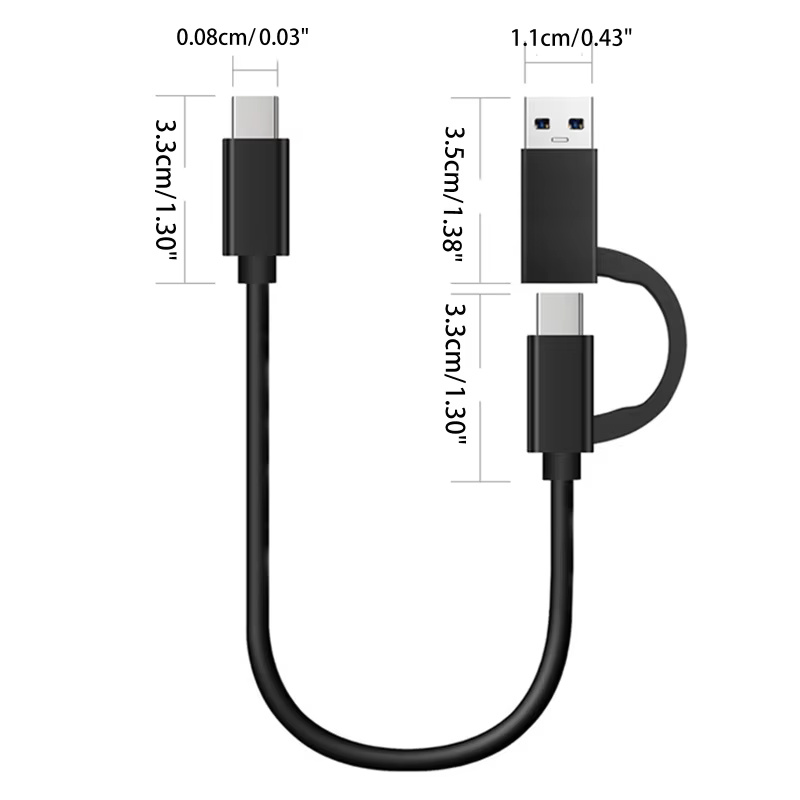
Изображённый кабель работоспособен весьма условно; к приобретению не рекомендуется
На практике, однако, ситуация сложнее. «Универсальные» кабели, как правило, состоят из более или менее качественного (и не всегда корректно маркированного) кабеля с разъёмами USB-C на обоих концах и дополнительного переходника Type-C (female) – Type-A (male), который более или менее стационарно прикреплён к основному кабелю.
Даже если предположить, что качество и маркировка основного кабеля не вызывают вопросов (а они в подобных изделиях зачастую именно вызывают; найти корректно маркированный универсальный кабель трудно), вопросы возникают к комплектному переходнику с Type-C на Type-A. Корректно ли в этом переходнике реализована индикация мощности? Присутствует ли там резистор, необходимый, чтобы мощное устройство не повредило USB-порт компьютера, запросив ток в 3 А? Какие скоростные характеристики поддерживает переходник? (Подавляющее большинство – не более 5 гигабит, но нам попадались и экземпляры, работающие по стандарту USB 2.0 либо работающие с высокой скоростью только в одном положении кабеля USB-C).
Избежать всех этих проблем можно единственным способом: использовав кабель, сертифицированный организацией USB-IF. Список сертифицированных адаптеров Type-C/Type-A довольно короткий; просмотреть его можно по ссылке https://www.usb.org/products, где необходимо выбрать опцию Show Advanced Filters, после чего в строке Marketing Category выбрать Retail > Cable Assembly > USB-C to Std A Adapter. Кроме того, во вкладке календаря (Calendar) установите дату 1.1.2018; тогда будут показаны все устройства, сертифицированные начиная с указанной даты.
Наконец, адаптеры с Type-C на Type-A можно приобрести и отдельно. К ним в полной мере относится всё вышесказанное. Так, изображённый ниже адаптер работает с полной скоростью (10 Гбит/с) только в одном положении, что нарушает стандарт USB-C. Кроме того, маркировка “120W/6A” прямо указывает, что данный адаптер не защитит компьютерный порт от устройства, которое затребует повышенный ток, что может привести к срабатыванию защиты или поломке устройства. Рекомендуем воздержаться от покупки и использования несертифицированных адаптеров. Если же необходимо подключать кабели USB-C к портам USB-A и наоборот, более безопасное и стабильное соединение обеспечат обычные сертифицированные кабели Type-A / Type-C.

Заключение
Как известно, общая скорость системы не может превышать скорость работы самого медленного компонента. Выбор качественного USB-кабеля соответствующего стандарта позволит не допустить возникновения «бутылочного горлышка» ни на одном этапе.